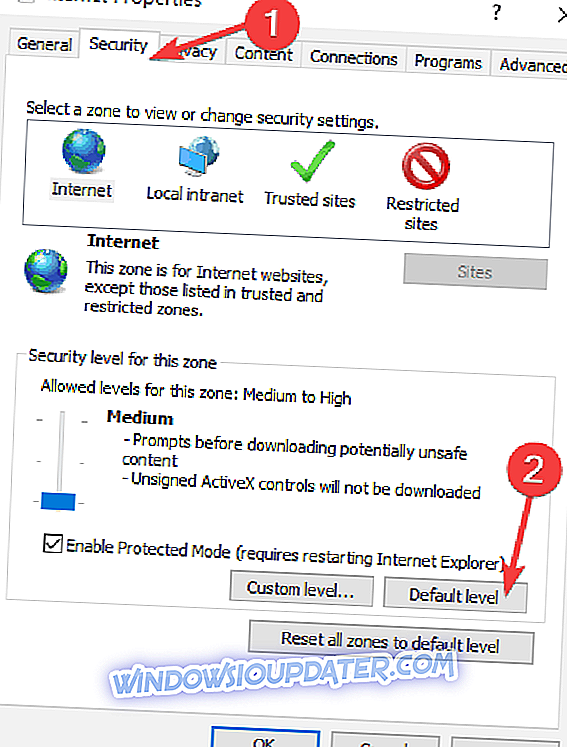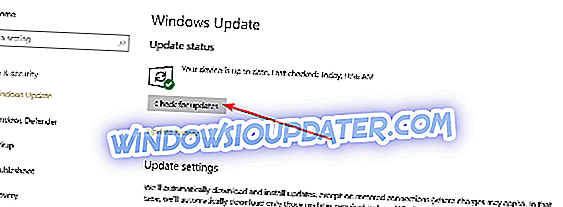ต่อไปนี้เป็นวิธีแก้ไขข้อความแสดงข้อผิดพลาด 'จาวาสคริปต์ที่จำเป็นต้องลงชื่อเข้าใช้'
- เรียกใช้การตรวจสอบเบื้องต้น
- เปิดใช้งาน JavaScript ใน IE
- อัพเดท IE
- ติดตั้ง. NET Framework ล่าสุด
- ปิดการใช้งาน VPN
- เรียกใช้ Windows Update
- ปิดใช้งานการยืนยันแบบสองขั้นตอน
คุณได้รับข้อผิดพลาด Skype 'จาวาสคริปต์ที่จำเป็นในการลงชื่อเข้าใช้ ' ในขณะที่พยายามเข้าสู่ระบบ Skype? Windows Report จะแสดงวิธีแก้ไขปัญหานี้ให้คุณ
Skype เป็นหนึ่งในแอพยอดนิยมที่ใช้สำหรับการสื่อสารออนไลน์กับผู้ใช้นับล้านทั่วโลก Skype ต้องการบัญชี Microsoft เพื่อให้สามารถใช้โปรแกรมส่งข้อความโต้ตอบแบบทันทีของ Skype
อย่างไรก็ตามผู้ใช้ Skype กำลังเผชิญกับข้อผิดพลาดขณะพยายามลงชื่อเข้าใช้ Skype บางครั้งผู้ใช้อาจเห็นเพียงหน้าจอสีขาวในขณะที่คนอื่นได้รับข้อผิดพลาด Skype 'จาวาสคริปต์ที่จำเป็นในการเข้าสู่ระบบ' จะปรากฏขึ้นตามที่แสดงด้านล่าง:
บัญชี Microsoft ต้องการ JavaScript เพื่อเข้าสู่ระบบเว็บเบราว์เซอร์นี้ไม่สนับสนุน JavaScript หรือสคริปต์ถูกบล็อก หากต้องการทราบว่าเบราว์เซอร์ของคุณรองรับ JavaScript หรือไม่หรืออนุญาตสคริปต์โปรดดูวิธีใช้ออนไลน์ของเบราว์เซอร์
ข้อผิดพลาดนี้เกิดจากปัญหาต่าง ๆ เช่นการติดตั้ง Skype ที่ผิดพลาดเว็บเบราว์เซอร์ที่ล้าสมัยและส่วนประกอบของระบบที่ล้าสมัย / เสียหายเช่นกรอบงาน. Net
ดังนั้นเราจึงคิดหาวิธีแก้ปัญหาการทำงานเพื่อแก้ไขข้อผิดพลาดทางจาวาสคริปต์ของ Skype ที่จำเป็นในการลงชื่อเข้าใช้ 'โดยไม่คำนึงถึงลำดับใด ๆ
แก้ไข: ข้อผิดพลาดของ Skype จาวาสคริปต์ที่จำเป็นในการเข้าสู่ระบบ
โซลูชันที่ 1: เรียกใช้การตรวจสอบเบื้องต้น
ประการแรกคุณต้องทดสอบ JavaScript บนเว็บเบราว์เซอร์ Internet Explorer (IE) ของคุณ Skype ใช้เอ็นจิ้น IE สำหรับเว็บอินเตอร์เฟส ดังนั้นคุณต้องทดสอบ JavaScript บน IE เพื่อตรวจสอบเบื้องต้น
ทำตามขั้นตอนเหล่านี้เพื่อทดสอบ JavaScript:
- เรียกใช้เว็บเบราว์เซอร์ Internet Explorer ของคุณ
- ไปที่เว็บไซต์ผู้ทดสอบ Java
- ตรวจสอบผลลัพธ์
โซลูชันที่ 2: เปิดใช้งาน JavaScript ใน IE
บางครั้งหลังจากทดสอบ JavaScript คุณอาจพบว่า JavaScript ถูกปิดใช้งานในเบราว์เซอร์ IE ของคุณ ดังนั้นคุณต้องเปิดใช้งาน JS แล้วเปิดใช้งานแอปพลิเคชัน Skype หลังจากนั้น
นี่คือวิธีการเปิดใช้งาน JavaScript ใน IE:
- ไปที่เริ่ม> Internet Explorer
- คลิกที่ไอคอนรูปเฟืองเพื่อเปิดเมนู“ เครื่องมือ”
- ตอนนี้เปิดแท็บ "ความปลอดภัย"
- คลิกที่ระดับความปลอดภัยเริ่มต้นสำหรับทุกโซนและคลิก 'ใช้'
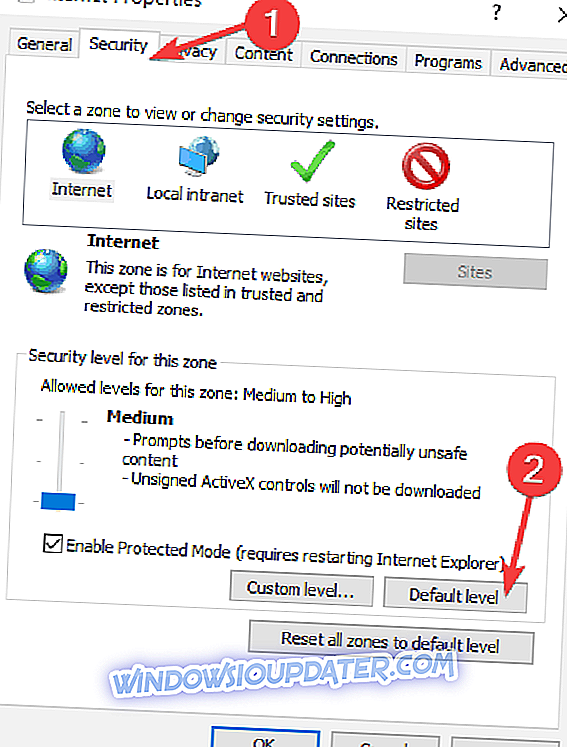
- ในแท็บเดียวกันคลิก 'อื่น ๆ '
- ค้นหา“ Scripting” และตรวจสอบให้แน่ใจว่าได้ตั้งค่าเป็น“ Enabled” สำหรับตัวเลือก“ Active scripting” (หากไม่ใช่ให้ใส่เครื่องหมายถูก)
- ตอนนี้คลิกที่ 'ตกลงเพื่อปิด' การตั้งค่าความปลอดภัย '
- คลิก 'ตกลง' อีกครั้งเพื่อปิด 'ตัวเลือกอินเทอร์เน็ต'
- ปิด Internet Explorer
- AA เปิดตัวแอปพลิเคชั่น Skype
ในขณะเดียวกันมีรายงานอย่างกว้างขวางว่าการเปิดใช้งาน JavaScript บน IE แก้ไขข้อผิดพลาด Skype ที่จำเป็นในการลงชื่อเข้าใช้ JavaScript อย่างไรก็ตามหากคุณยังประสบปัญหานี้อยู่คุณอาจต้องดำเนินการแก้ไขปัญหาถัดไป
โซลูชันที่ 3: ติดตั้ง. NET Framework ล่าสุด
กรอบงาน Microsoft .NET ยังเป็นองค์ประกอบสำคัญที่ทำให้ Skype ทำงานได้ ผู้ใช้ Windows บางรายรายงานว่าสามารถแก้ไขปัญหา 'ข้อผิดพลาด Skype ที่ต้องใช้ในการลงชื่อเข้าใช้' โดยการติดตั้ง. NET Framework ล่าสุดบนพีซี
อย่างไรก็ตามในบางครั้งเวอร์ชันล่าสุดของ. NET Framework อาจไม่สามารถแก้ปัญหานี้ได้ดังนั้นคุณอาจต้องลองใช้หลาย ๆ รุ่นของ. NET Framework นอกจากนี้เพื่อจุดประสงค์นี้คุณสามารถดูคำแนะนำของเราได้ที่ 'วิธีดาวน์โหลดและติดตั้ง. NET Framework บน Windows 10, 8
โซลูชันที่ 4: ติดตั้ง Skype ใหม่

เพื่อจุดประสงค์นี้เรามีโพสต์เฉพาะที่เปิดเผย 5 วิธีที่คุณสามารถถอนการติดตั้ง Skype จากพีซี Windows ของคุณ
หมายเหตุ : หลังจากถอนการติดตั้ง Skype ตรวจสอบให้แน่ใจว่าคุณได้ติดตั้ง Skype จากไฟล์ที่ปฏิบัติการได้แล้วจากนั้นลงชื่อเข้าใช้หลังจากนั้น การดำเนินการนี้ควรแก้ไขข้อความแจ้งข้อผิดพลาด 'JavaScript error JavaScript เพื่อลงชื่อเข้าใช้' อย่างแน่นอน
โซลูชันที่ 5: ปิดใช้งาน VPN
VPN ที่เข้ากันไม่ได้ของ Skype บางตัวอาจป้องกันคุณจากการใช้แอปพลิเคชัน Skype ทำให้เกิดปัญหา 'ข้อผิดพลาด Skype ที่ต้องใช้ในการลงชื่อเข้าใช้'
วิธีแก้ปัญหาที่ดีที่สุดในกรณีเช่นนี้คือการปิดการใช้งาน VPN ชั่วคราวก่อนเซสชัน Skype วิธีนี้ง่ายมาก เพียงปิดใช้งานหรือปิด VPN ของคุณแล้วเปิดแอปพลิเคชัน Skype
ในขณะเดียวกันให้พิจารณาใช้ CyberGhost VPN, NordVPN หรือตรวจสอบรายชื่อ VPN ที่ดีที่สุดสำหรับ Skype PC ซึ่งจะทำให้คุณไม่มีปัญหาในขณะลงชื่อเข้าใช้แอปพลิเคชัน Skype Desktop
โซลูชันที่ 6: เรียกใช้ Windows Update
สุดท้ายการอัปเดต Windows OS ของคุณสามารถแก้ไขปัญหาข้อผิดพลาด Skype 'JavaScript ที่จำเป็นในการลงชื่อเข้าใช้' นี่คือวิธีการอัปเดตระบบปฏิบัติการ Windows ของคุณ:
- ไปที่ Start> พิมพ์“ update” ในช่องค้นหาจากนั้นคลิกที่“ Windows Update” เพื่อดำเนินการต่อ
- ในหน้าต่าง Windows Update ให้ตรวจสอบการอัปเดตและติดตั้งการอัปเดตที่มีอยู่
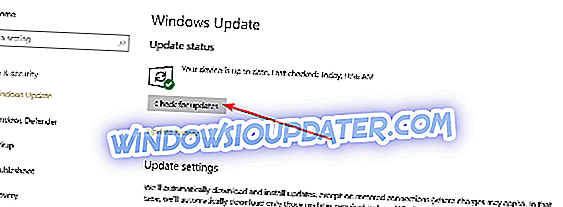
- หลังจากกระบวนการอัปเดตเสร็จสมบูรณ์ให้รีสตาร์ทพีซี Windows ของคุณ
โซลูชันที่ 7 - ปิดใช้งานการตรวจสอบสองขั้นตอน
ผู้ใช้บางคนยังแนะนำว่าการปิดใช้งานการตรวจสอบสองขั้นตอนสามารถแก้ไขปัญหานี้ได้ ดังนั้นหากคุณเปิดใช้งานตัวเลือกนี้ให้ปิดและตรวจสอบว่าปัญหายังคงมีอยู่หรือไม่
สรุปโซลูชันใด ๆ ที่เราระบุไว้ข้างต้นสามารถแก้ไขข้อผิดพลาดของ Skype 'JavaScript ที่จำเป็นในการลงชื่อเข้าใช้' ปัญหา หากคุณมีความคิดเห็นใด ๆ เกี่ยวกับขั้นตอนหรือความสำเร็จใด ๆ โดยใช้วิธีการอื่นที่ไม่ได้ระบุไว้ข้างต้นโปรดแสดงความคิดเห็นด้านล่าง